
5 برنامه کاربردی برای تازهواردان دنیای لینوکس
هنگامی که سیستمعامل جدیدی مانند لینوکس را انتخاب می کنید مطمئنا بهدنبال برنامههای جدید والبته حیاتی مثل مرورگرها، برنامههای مرتبط با سرویسهای ابری، پخشکنندههای موسیقی، برنامههای مرتبط با ایمیل و البته ویرایشگر تصاویر نیز خواهید بود.
با تغییر سیستمعامل این احتمال وجود دارد که برنامههای حیاتی که پیش از این مورد استفاده قرار میدادهاید را از دست بدهید، بههمین منظور قصد داریم به معرفی 5 برنامهای که بهمحض استفاده از سیستمعامل لینوکس میتوانند راهگشای شما باشند بپردازیم.
Synergy
بهمنظور استفاده از چندین صفحهنمایش یا بهتر است بگوییم چندین رایانه دسکتاپ، هیچ برنامهای با کارایی بالاتر در مقایسه با Synergy نخواهید یافت. Synergy برنامهای متنباز بوده که بهشما این امکان را خواهد داد تا از یک موشواره یا صفحهکلید بر روی چندین صفحهنمایش، رایانه و سیستمعامل استفاده کنید. این برنامه استفاده از موشواره و صفحهکلید بر روی دسکتاپهای مختلف را ساده میسازد، بدینمنظور تنها کافی است موشواره را به حاشیه یکی از صفحات نمایش آورده و سپس آنرا وارد نمایشگر بعدی کنید.
هنگامیکه Synergy را برای اولینبار اجرا میکنید، صفحه آغازین تنظیمات در مقابل شما قرار میگیرد. دسکتاپ اولیه در واقع اولین دستگاه ورودی است که بهمنظور اشتراک صفحات، مورد استفاده قرارخواهدگرفت. کافی است این دسکتاپ را بهعنوان سرور و رایانههای بعدی را به عنوان کلاینت تنظیمکنید.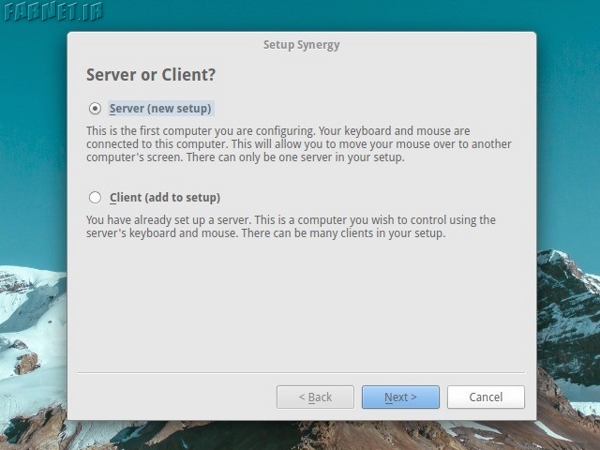
Synergy میتواند کلیپبوردی مشترک را در میان دسکتاپهای بههم متصلشده برای شما فراهم کند و از سوی دیگر میتواند تنظیمات قفل صفحهنمایش را بهنحوی ادغام کنید که بازکردن قفل یکی از صفحات نمایش، کلیه رایانهها در آنِواحد و بهطور هماهنگ قابل استفاده باشند. در قسمت Edit و در زیرشاخه تنظیمات میتوانید تغییرات دیگری ازجمله امکان اضافهکردن گذرواژه و یا برنامهریزی برای اجرای خودکار همزمان با بالاآمدن رایانه را اعمال کنید.
BasKet Note Pads
استفاده از BasKet Note Pads چیزی همانند انتقال آنچه در ذهن شما میگذرد به رایانه است. این برنامه به شما در نظمدادن آنچه در سر دارید کمک خواهدکرد. از این برنامه میتوانید در انجام امور مختلفی از جمله یادداشتبرداری، ایجاد نقشهراه در مورد ایدهها، لیست کارهای روزانه، ذخیره لینکها، مدیریت تحقیقات و ثبت و ضبط اطلاعات مربوط به پروژه استفاده کنید.
هر ایده اصلی و یا پروژه مستقل در داخل قسمتی به نام Basket قرار میگیرد. بهمنظور امکان گسترش این سبدها میتوانید از زیر سبدها یا سبدهای هدف استفاده کنید. این سبدها نهایتا به زیرشاخههای دیگری به نام یادداشتها تقسیم میشوند تا همه قسمتهای پروژه شما را به صورت جزئی دربرگیرند. میتوانید این سبدها را گروهبندی، تگ و یا فیلتر کنید. همانطور که مشاهده میکنید قسمت سمت چپ برنامه به دو لیست درختی بهمنظور مشاهده کلیه سبدهای ایجادشده توسط شما تجهیز شده است.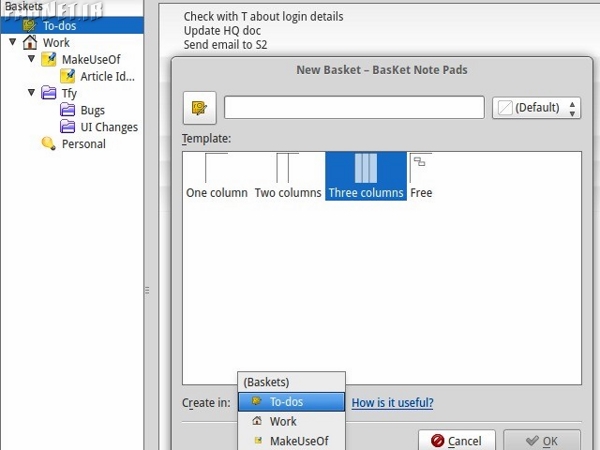
BasKet Note Pads برنامهای است که مطمئنا در اولین روز استفاده کمی شما را گیج خواهد کرد اما بهزودی کاملا با آن مانوس خواهیدشد. در هنگامی که از این برنامه استفاده نمیکنید، آیکون آن در نوار سیستمی قرار میگیرد تا در مواقع لزوم دسترسی سریعی به آن داشته باشید.
Caffeine
چگونه میتوانید از عدم ورود رایانه خود به حالت خواب موقت در زمان مشاهده یک فیلم جالب اطمینان حاصل کنید. Caffeine جواب سادهای برای این سوال دارد. البته منظور ما این نیست که یک فنجان قهوه برای رایانه خود آماده کنید. با نصب برنامه کمحجم Caffeine میتوانید رایانه خود را از فعالکردن محافظ صفحهنمایش، قفل صفحهنمایش و یا ورود به حالت خواب موقت در حالتی که رایانه در حالت بیکاری است منع کنید. البته مدنظر داشته باشید که پنجره جاری باید در حالت تمامصفحه اجرا شده باشد.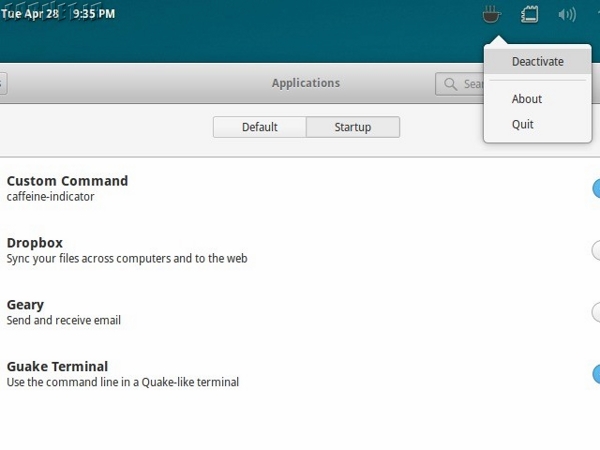
پس از اتمام مراحل دانلود و نصب این برنامه، نشانگر کافئین را به لیست برنامههایی که بهطور خودکار اجرا میشوند اضافه کنید تا آنرا در نوار سیستمی مشاهده کنید. از طریق منوی ترکیبی نیز میتوانید قابلیتهای کافئین را فعال یا غیرفعال کنید. این منو با راستکلیک بر روی آیکون موجود در نوار سیستمی در مقابل شما قرارخواهدگرفت.
EasyStroke
EasyStroke به شما کمک خواهدکرد تا از کلیه قابلیتهای موشواره رایانه در سیستمعامل مورد استفاده بهطور کامل استفاده کنید. علاوه بر مورد یادشده این برنامه بهشما امکان شخصیسازی قابلیتهای موشواره، تاچپد و قلم لمسی بهمنظور استفاده در فعالیتهایی مانند کلیک، ارسال فرامین و پیمایش را خواهدداد. انجام تنظیمات EasyStroke بهمنظور بهرهگیری از نمایههای حرکتی با توجه به رابطکاربری خوب و البته مشاهده دستورالعملهای واضح و صریح در کلیه مراحل بسیار ساده خواهدبود.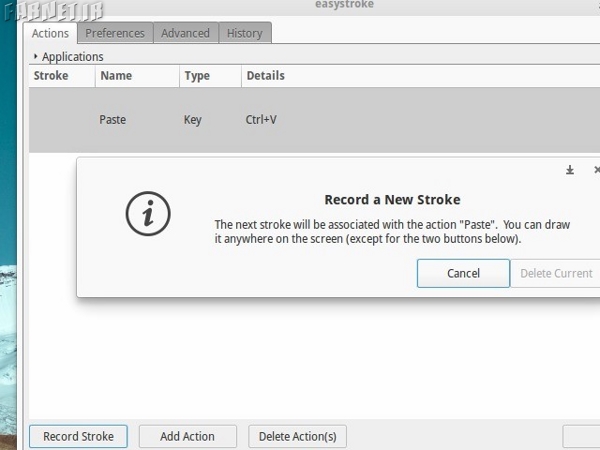
با انتخاب کلید موشواره برای انجام عمل مورد نظر میتوانید کار را آغاز کنید. در زیرشاخه Preferences و با رفتن به مسیر Behavior و نهایتا انتخاب Gesture Button میتوانید به سربرگ Action رفته و به ثبت و ضبط نمایههای حرکتی که کاربرد فراوانی برای شما دارند بپردازید. با رفتن به قسمت Preferences و مراجعه به سربرگ Advanced نیز میتوانید به دیگر تنظیمات مورد نیاز مانند اجرای خودکار، اضافهشدن برنامه به نوار سیستمی و تغییر سرعت پیمایش دسترسی داشته باشید.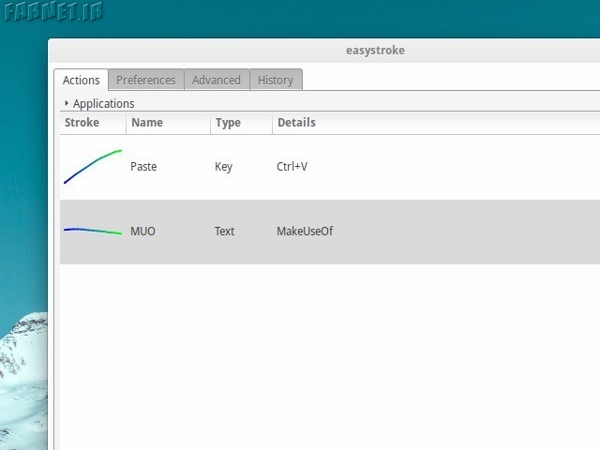
Guake
به عنوان آخرین برنامه معرفیشده، Guake محبوبترین برنامه از نظر ما در این لیست قرارمیگیرد. Guake در واقع یک خط فرمان کرکرهای به سبک آنچه در اجرای فرامین بازی رایانهای Quake مشاهده میکنید است. اگر شما در حال یادگیری فرامین مربوط به ترمینالها هستید و یا اهدافی خاص در استفاده از آنها دارید Guake یک روش خوب برای استفاده آسان از ترمینال است. همانطور که در تصویر مشاهده میکنید هنگام استفاده از دیگر برنامههای لینوکسی، Guake بهعنوان یک پنجره پوششی بر روی برنامه قبلی قرارمیگیرد. با کلیک راست در داخل ترمینال میتوانید به قسمت Preferences بهمنظور تغییر تنظیماتی مانند ظاهر، نحوه پیمایش و میانبرهای صفحهکلید دسترسی پیداکنید.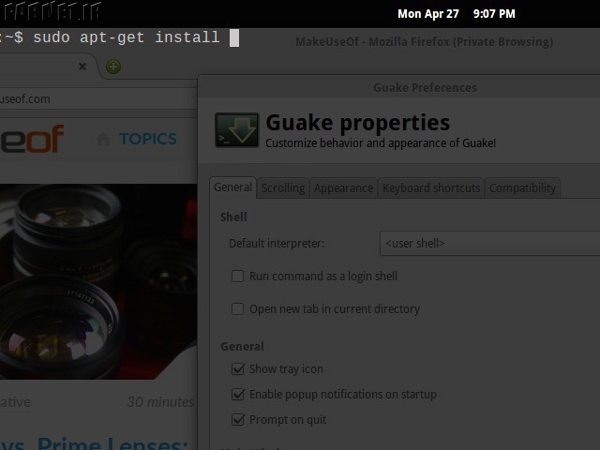
در صورتیکه KDE انتخاب شما در لینوکس است بدنیست نگاهی به Yakyake که از قابلیتهای مشابهی برخوردار است داشته باشید.
در پایان باید خاطرنشان کرد که مطمئنا برنامههای مفید دیگری نیز در سیستمعامل لینوکس وجود دارند که شاید کاربران حرفهای تر مانند شما با معرفی در قسمت نظرات باعث آشنایی ما با آنها شوند!
